Zobraziť silu signálu pre akékoľvek zariadenie Bluetooth pripojené k počítaču Mac
S postupujúcou technológiou sa bluetooth stal skôr lepším spôsobom pripojenia zariadení než prenosu údajov. Pokiaľ ide o prenos dát, aj bezdrôtovo, sú k dispozícii oveľa rýchlejšie režimy. Užitočnosť rozhrania Bluetooth spočíva v počte zariadení, cez ktoré sa môžete pripojiť. Myš Apple Magic Mouse, Magic Trackpad a klávesnica sú len niektoré príklady zariadení, ktoré môžete použiť týmto spôsobom. Ďalšími doplnkami môžu byť reproduktory alebo náhlavná súprava, čím sa zabráni množstvu káblov a vyťaženiu z dostupných portov. Ak používate veľké množstvo zariadení Bluetooth, možno ste si položili otázku, aké je pre ne najlepšie umiestnenie. Výkon zariadenia je ovplyvňovaný intenzitou signálu a vďaka rušeniu nemôžete dať všetko na to isté miesto. Ak ste sa niekedy pýtali, ako by ste mohli vidieť silu signálu zariadenia Bluetooth a pomocou týchto informácií vytvoriť optimálne nastavenie, OS X má riešenie dostupné v Predvoľbách Bluetooth.
Otvorené Predvoľby Bluetooth buď z internetu Predvoľby systému
pod Internet a bezdrôtové pripojenie, alebo z ikony ponuky Bluetooth (ak ste ju povolili). Vyberte zariadenie Bluetooth, pre ktoré chcete skontrolovať silu signálu, podržaním klávesu Option a kliknutím na vybrané zariadenie. Sila signálu sa objaví vedľa niektorých pruhov.
Pokiaľ voľba Po stlačení tlačidla uvidíte silu signálu. Ak premiestnite zariadenie na iné miesto, musíte uvoľniť kláves Option a znova stlačiť, aby ste videli aktualizovanú silu signálu.
Ak chcete urobiť čítanie z hláv alebo chvostov, nezabudnite, že hľadáte nižšie číslo. Pretože sa signál zobrazuje ako záporné celé číslo, –40 je lepšie ako –50, ale už ste to vedeli, že?
Vyhľadanie
Posledné Príspevky
Ako opraviť aplikácie mimo obrazovky v systéme MacOS
V priebehu rokov prešlo viac nastavení monitorov. Užívatelia boli s...
Postup: Zvýšenie / zvýšenie rýchlosti čítania [Mac]
Zvyčajne čítate zdĺhavé články každý deň, ale snažíte sa ich prečít...
Ako zobraziť vlastný text na ploche MacOS
Poznámka na pracovnej ploche je dobrým spôsobom, ako vám pripomenúť...

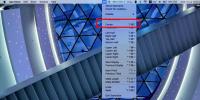
![Postup: Zvýšenie / zvýšenie rýchlosti čítania [Mac]](/f/44ddeaea5da24f8110c1a89006166d27.jpg?width=680&height=100)
